Vispirms veiciet šīs 12 lietas, iegādājoties jaunu iPhone
Kad saņemat a jauns iPhone- it īpaši, ja tā ir savu pirmo iPhone— jums būs jāapgūst daudz jaunu triku. Bet kaut kur ir jāsāk, un tam kaut kur vajadzētu būt pamatiem.
iPhone komplektācijā nav iekļauta rokasgrāmata, taču jūs varat atrast lejupielādējamas rokasgrāmatas visiem iPhone no Apple vietnes.
Šajā rokasgrāmatā ir aprakstītas pirmās 12 lietas, kas jums jādara, iegādājoties jaunu iPhone (un 13., ja iPhone ir paredzēts jūsu bērnam). Šie padomi tikai parāda, ko varat darīt ar iPhone, taču tie palīdzēs jums kļūt par iPhone profesionāli.

Lai izmantotu iTunes veikals vai App Store, jums ir nepieciešams Apple ID, kas pazīstams arī kā iTunes konts. Šis bezmaksas konts ļauj ne tikai iegādāties mūziku, filmas, lietotnes un daudz ko citu pakalpojumā iTunes, bet arī kontu, ko izmantojat citām noderīgām funkcijām, piemēram, iMessage, iCloud, Atrodi manu iPhone, FaceTime, Apple Music un daudzas citas lieliskas tehnoloģijas iPhone tālrunī. Tehniski jūs varat izlaist Apple ID iestatīšanu, taču bez tā jūs nevarēsit paveikt daudzas lietas, kas padara iPhone lielisku.
Instalējiet iTunes
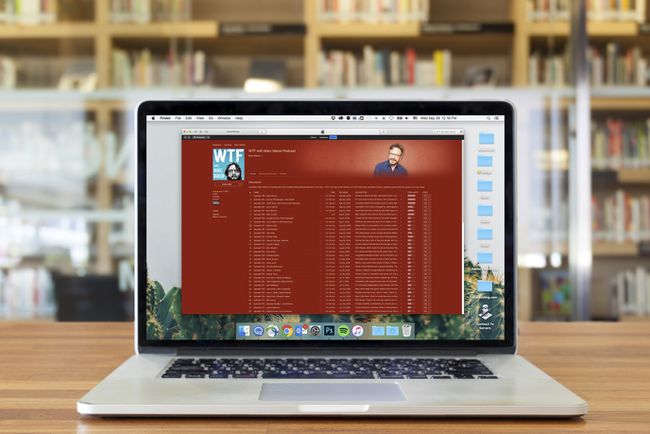
Lai gan Apple gatavojas pārtraukt iTunes programmu Mac īpašniekiem, tā ir daudz vairāk nekā tikai programma, kas saglabā un atskaņo jūsu mūziku. Tas ir arī rīks, kas ļauj no sava iPhone pievienot un noņemt mūziku, video, fotoattēlus, lietotnes un daudz ko citu.
Saņemiet norādījumus par lejupielādi un iTunes instalēšana operētājsistēmā Windows. Mac datorā izmantojiet iTunes, ja tā ir jūsu datorā, pretējā gadījumā izmantojiet jauno mūzikas programmu.
Šī darbība attiecas tikai uz vecākiem Mac un personālajiem datoriem. Apple pārtrauca iTunes for Mac darbību macOS Catalina (10.15) un aizstāja to ar iepriekš instalēto Apple Music lietotni. Tomēr datoru lietotājiem joprojām ir jālejupielādē iTunes.

Pirmā lieta, kas jādara ar jauno iPhone, ir tā aktivizēšana. Varat izdarīt visu nepieciešamo tieši iPhone tālrunī un sākt to lietot tikai dažu minūšu laikā. Pamatiestatīšanas process aktivizē iPhone un ļauj izvēlēties pamata iestatījumus tādu funkciju lietošanai kā FaceTime, Atrodi manu iPhone, iMessage un saistītie rīki.
Iestatīt un sinhronizēt savu iPhone
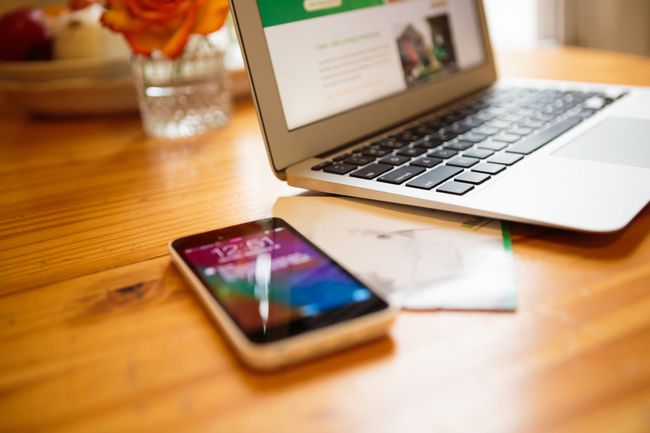
Kad esat ievietojis iTunes un Apple ID, ir pienācis laiks pievienot savu iPhone datoram un sākt tajā ielādēt saturu. Neatkarīgi no tā, vai tā ir mūzika no jūsu mūzikas bibliotēkas, e-grāmatas, fotoattēli, filmas vai vairāk, raksts, uz kuru ir norādīta saite, var palīdzēt. Tajā ir arī padomi, kā pārkārtot lietotņu ikonas, izveidot mapes un veikt citas darbības.
Ja vienu reizi esat sinhronizējis ar USB kabeli, varat mainīt iestatījumus un sinhronizēt, izmantojot Wi-Fi no šī brīža. Vai arī izmantojiet iCloud un izvairieties no kabeļa sinhronizācijas.
Konfigurējiet iCloud

iPhone tālruņa lietošana kļūst daudz vienkāršāka, ja jums ir iCloud, jo īpaši, ja jums ir vairāk nekā viens dators vai mobilā ierīce, kurā ir jūsu mūzika, programmas vai citi dati. ICloud apkopo daudzas funkcijas vienā rīkā, tostarp iespēju dublēt datus Apple serverus un atkārtoti instalējiet to internetā ar vienu klikšķi vai automātiski sinhronizējiet datus dažādās ierīcēs. Tas arī ļauj atkārtoti lejupielādēt visu, ko esat iegādājies iTunes veikalā. Tātad, pat ja jūs tos pazaudējat vai izdzēšat, jūsu pirkumi nekad nav pazuduši.
Lai uzzinātu vairāk par iCloud, skatiet:
- iCloud FAQ.
- Automātiska mūzikas un lietotņu lejupielāde.
- iTunes Match.
- Kā izmantot iCloud, lai pārsūtītu īsziņas no viena iPhone uz citu.
ICloud iestatīšana ir daļa no standarta iPhone iestatīšanas procesa, tāpēc jums nevajadzētu tai reģistrēties atsevišķi.
Iestatiet Find My iPhone
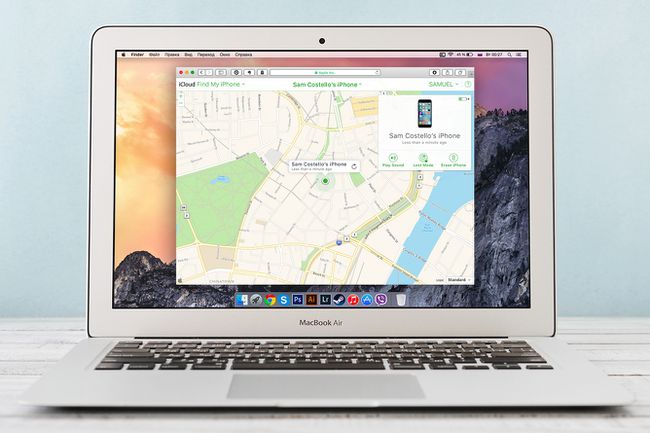
Atrodi manu iPhone ir iCloud funkcija, kas ļauj izmantot iPhone iebūvēto GPS, lai precīzi noteiktu tā atrašanās vietu kartē. Jūs priecāsities, ka jums tas ir, ja jūsu iPhone kādreiz pazudīs vai tiks nozagts. Tādā gadījumā jūs varēsiet to atrast līdz ielas daļai, kurā tas atrodas. Tā ir svarīga informācija, kas jāsniedz policijai, mēģinot atgūt nozagtu tālruni. Lai izmantotu funkciju Find My iPhone, kad tālrunis pazūd, vispirms tas ir jāiestata. Dariet to tagad, un vēlāk jums nebūs žēl.
Tomēr ir vērts to zināt iestatiet Find My iPhone Tas nav tas pats, kas lietotne Find My iPhone. Jums nav obligāti nepieciešama lietotne.
Funkcijas Find My iPhone iestatīšana tagad ir daļa no standarta iPhone iestatīšanas procesa, tāpēc jums tas nav jādara atsevišķi.
Iestatiet Touch ID vai Face ID

Touch ID ir pirkstu nospiedumu skeneris, kas iebūvēts ierīcē Mājas poga iPhone 5S, 6. sērijā, 6S sērijā, 7. un 8. sērijā (tā ir arī daļa no dažiem iPad). Face ID ir sejas atpazīšanas sistēma, kas iebūvēta iPhone X un jaunākajos iPhone tālruņos. Abas funkcijas darbojas piekļuves koda vietā, lai atbloķētu tālruni, taču tās arī dara daudz vairāk.
Ja šīs funkcijas ir iestatītas, izmantojiet pirkstu vai seju, lai iegādātos iTunes vai App Store, un mūsdienās šīs funkcijas var izmantot arī jebkura lietotne. Tas nozīmē, ka jebkura lietotne, kas izmanto paroli vai kurai ir jānodrošina datu drošība, var sākt to lietot. Ne tikai tas, bet tie ir arī svarīgs drošības līdzeklis Apple Pay, Apple bezvadu maksājumu sistēma. Gan Touch ID, gan Face ID ir vienkārši iestatāmi un ērti lietojami, un tas padara tālruni drošāku, tāpēc jums vajadzētu izmantot to, kas ir pieejams jūsu tālrunī.
Uzziniet, kā to izdarīt šajos rakstos:
- Kā iestatīt Touch ID
- Kā iestatīt sejas ID.
Touch ID vai Face ID iestatīšana tagad ir daļa no standarta iPhone iestatīšanas procesa, tāpēc jums tas nav jākonfigurē atsevišķi.
Iestatiet Apple Pay

Ja jums ir iPhone 6 sērija vai jaunāka versija, jums ir jāpārbauda Apple Pay. Apple bezvadu maksājumu sistēma ir viegli lietojama, ļauj ātrāk tikt galā ar izrakstīšanās rindām un ir daudz drošāka nekā parastās kredītkartes vai debetkartes izmantošana. Tā kā Apple Pay nekad neizpauž jūsu faktisko kartes numuru ar tirgotājiem, nav ko zagt.
Ne katra banka to vēl piedāvā, un ne katrs tirgotājs to pieņem, bet, ja varat, iestatiet un izmēģiniet. Kad esat redzējis, cik tas ir noderīgs, jūs visu laiku meklēsit iemeslus, kā to izmantot.
Apple Pay iestatīšana tagad ir daļa no standarta iPhone iestatīšanas procesa.
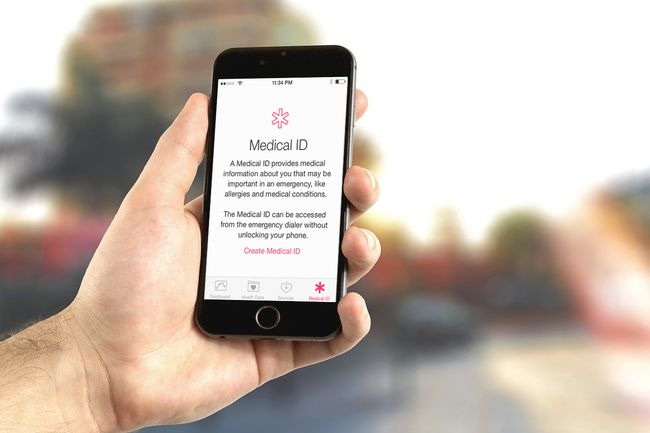
Pievienojot Veselības lietotne iOS 8 un jaunākās versijās iPhone un citas iOS ierīces sāk ieņemt svarīgu lomu mūsu veselībā. Viens no vienkāršākajiem un, iespējams, noderīgākajiem veidiem, kā to izmantot, ir medicīniskās ID iestatīšana.
Šis rīks ļauj pievienot informāciju, ko vēlaties sniegt pirmajiem palīdzības sniedzējiem ārkārtas medicīniskās palīdzības gadījumā. Tas var ietvert medikamentus, ko lietojat, nopietnas alerģijas, ārkārtas kontaktus — jebko, kas kādam būtu jāzina, sniedzot jums medicīnisko palīdzību, ja nevarat runāt. Medicīniskais ID var būt ļoti noderīgs, taču tas ir jāiestata, pirms tas ir nepieciešams, pretējā gadījumā tas nevarēs jums palīdzēt.
Apgūstiet iebūvētās lietotnes

Lai gan lietotnes, ko iegūstat no App Store, ir tās, kas izraisa vislielāko ažiotāžu, iPhone ir arī diezgan liela iebūvēto lietotņu izvēle. Pirms pārāk tālu iedziļināties App Store, uzziniet, kā izmantot iebūvētās lietotnes tīmekļa pārlūkošana, e-pasts, fotogrāfijas, kameru, mūzika, zvanot, piezīmesun ar to saistītās utilītas.

Kad esat pavadījis nedaudz laika ar iebūvētajām lietotnēm, nākamā pietura ir App Store, kur varat iegūt visu veidu jaunas programmas. Neatkarīgi no tā, vai meklējat spēles vai lietotni, lai skatītos Netflix savā iPhone tālrunī, idejas par to, ko pagatavot vakariņās, vai lietotnes, kas palīdzētu uzlabot treniņus, tās atradīsit App Store. Vēl labāk, lielākā daļa lietotņu ir tikai par vienu vai diviem dolāriem vai pat bez maksas.
Ja vēlaties saņemt padomus par to, kuras lietotnes jums varētu patikt, skatiet mūsu labākās lietotnes vairāk nekā 40 kategorijās.
Šeit ir bonusa padoms. Ja jums jau ir Apple Watch un vēlaties to savienot ar savu jauno tālruni, uzziniet, kā to izdarīt Kā savienot pārī Apple pulksteni ar jaunu iPhone.
Kad esat gatavs doties dziļāk

Šajā brīdī jūs būsiet guvis diezgan stabilu rokturi par iPhone lietošanas pamatiem. Taču iPhone ir daudz vairāk nekā pamatinformācija. Tajā ir dažādi jautri un noderīgi noslēpumi, piemēram, kā to izdarīt izmantojiet savu iPhone kā personīgo tīklāju, kas ļauj Netraucēt funkciju, izmantojot Vadības centrs un Paziņojumu centrs, un kā izmantot AirPrint.
Un, ja iPhone ir paredzēts bērnam...
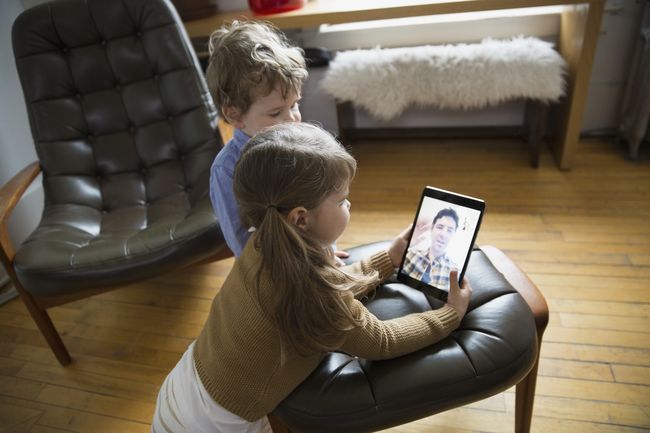
Visbeidzot, pārskatiet dažus svarīgas lietas, kas jāzina ja esat vecāks un jaunais iPhone nav paredzēts jums, bet tā vietā pieder vienam no jūsu bērniem. IPhone ir ģimenei draudzīgs, jo tas sniedz vecākiem rīkus, lai aizsargātu savus bērnus no pieaugušajiem paredzētā satura un neļautu viņiem kļūt par lielu iTunes veikala rēķini, un izolēt tos no dažām tiešsaistes briesmām. Iespējams, jūs interesē arī tas, kā jūs varat aizsargāt vai Apdrošiniet sava bērna iPhone ja tas pazūd vai sabojājas.
Vai vēlaties patiešām kontrolēt savu iPhone? Pēc tam pārbaudiet 15 labākie iPhone uzlauzumi un padomi.
